
时间:2021-12-28 01:49:11 来源:www.win10xitong.com 作者:win10
相信各位网友在使用电脑的时候偶尔会遇到win10系统ppt录制视频问题不知道如何处理,我们经过一些访问发现其实很多用户都遇到了win10系统ppt录制视频的问题,如果你想让自己的电脑水平有所提高,那这次就来尝试自己手动解决一下吧。小编提供以下的解决流程:1.打开插有视频文件的PPT。2.点击选中幻灯片页中的视频就轻轻松松的搞定了。这样讲肯定大家肯定是不明白的,接下来我们就结合图片非常详细的说一下win10系统ppt录制视频的完全解决办法。
推荐系统下载:深度系统Win10专业版
具体方法:
方法1: 1。用插入的视频文件打开PPT。

2.单击选择幻灯片页面上的视频。

3.然后会出现一个工具栏,点击右下角的小喇叭按钮。

4.然后将音量从静音状态调整到合适的位置。

方法2: 1。先打开PPT文件,在PPT中选择视频文件。

2.单击上方菜单栏中视频工具下的播放按钮。

3.然后点击如图所示的音量按钮。

4.选择适当的卷状态进行保存。
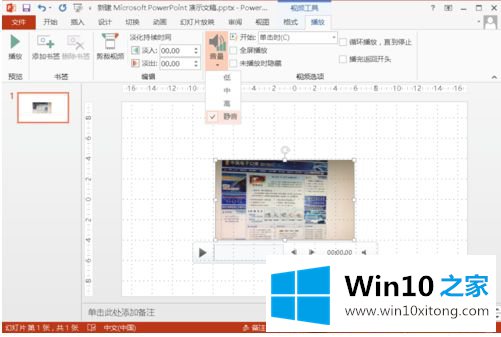
以上是win10系统中用ppt录制视频时没有声音的修复方法。
对大家造成困扰的win10系统ppt录制视频问题是不是根据本文提供的方法得以解决了呢?有遇到这样问题的网友可以按照上文介绍的方法尝试处理,希望对大家有所帮助。